
ONгБЂгБЧгБ¶гБКгБПгБ†гБСгБІйАЪдњ°гБМзЩЇзФЯгБЧгБ™гБДйЯ≥ж•љгБМгБЊгВЛгВПгБЛгВК
жЬАзµВжЫіжЦ∞ [2015еєі7жЬИ3жЧ•]
гБУгБЃи®ШдЇЛеЖЕгБЂгБѓеЇГеСКгГ™гГ≥гВѓгБМеРЂгБЊгВМгБ¶гБДгБЊгБЩгАВ
пЉЉпЉЉгБ©гБЖгБЛгГХгВ©гГ≠гГЉгВТгБКй°ШгБДгБЧгБЊгБЩвА¶пЉПпЉП
гВ≠гГЉгГѓгГЉгГЙпЉЪiOS 8, iPad, iPhone, iTunes, гВ™гГХгГ©гВ§гГ≥, гВ™гГ≥гГ©гВ§гГ≥, гГАгВ¶гГ≥гГ≠гГЉгГЙ, еЬПе§Ц,
< гБУгБЃи®ШдЇЛгВТгВЈгВІгВҐ >
iOS 8.4пљЮгБЃгГЯгГ•гГЉгВЄгГГгВѓгВҐгГЧгГ™гБІApple MusicгБЛгВЙгГАгВ¶гГ≥гГ≠гГЉгГЙгБМеЃМдЇЖгБЧгБ¶гБДгВЛйЯ≥ж•љгБ®иЗ™еИЖгБМiTunnesзµМзФ±гБІеЕ•гВМгБЯйЯ≥ж•љпЉИ=гВ™гГХгГ©гВ§гГ≥гБІиБігБСгВЛйЯ≥ж•љпЉЙгБЃгБњгВТгГ©гВ§гГЦгГ©гГ™гБЂи°®з§ЇгБЩгВЛжЦєж≥ХгБІгБЩгАВ
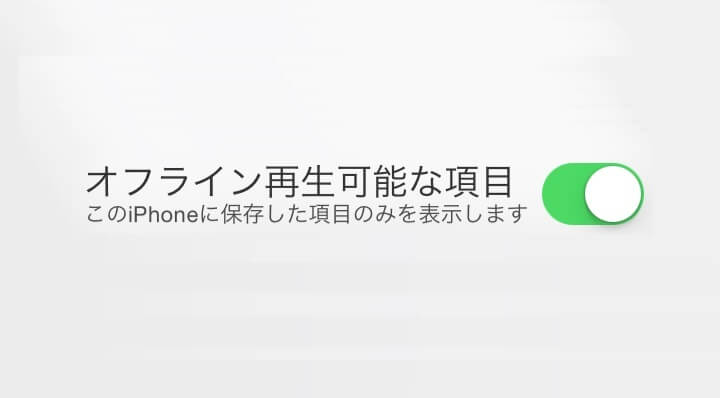
вЗТ Apple Music
Apple MusicгБМйЦЛеІЛгБХгВМгБ¶гБЛгВЙiOSгБЃгГЯгГ•гГЉгВЄгГГгВѓгВҐгГЧгГ™гБѓдљХгБ®гБДгБЖгБЛгВЂгВ™гВєзКґжЕЛгАВ
дљХгБІгВВиБігБСгВЛжДЯгБМгГПгГ≥гГСгБ™гБДгБІгБЩгАВ
иЗ™еИЖгБМеЕ•гВМгБЯжЫ≤гБЃгБњгВТиБігБПгБ†гБСгБІгБВгВМгБ∞Apple MusicгБЃж©ЯиГљиЗ™дљУгВТOFFгБЂгБЩгВМгБ∞OKгБІгБЩгАВ

гБМгАБApple MusicдЄКгБЃйЯ≥ж•љгВВиБігБНгБЯгБДпЉБ
гБІгВВгБЪгБ£гБ®гВєгГИгГ™гГЉгГЯгГ≥гВ∞зКґжЕЛгБІApple MusicдЄКгБЃйЯ≥ж•љгВТиБігБДгБ¶гБДгВЛгБ®йАЪдњ°и¶ПеИґгБМжАЦгБДвА¶
гБ®гБДгБЖгГѓгВђгГЮгГЮгБ™дЇЇгВВгБЯгБПгБХгВУгБДгВЛгБѓгБЪгАВ
гБ®гБДгБЖгБУгБ®гБІеЙНеЫЮгАМWi-FiгБЂгБДгВЛжЩВгБЂгБІгБНгВЛгБ†гБСж•љжЫ≤гВТгГАгВ¶гГ≥гГ≠гГЉгГЙгБЧгБ¶гБКгБДгБЯжЦєгБМгБДгБДгБЮгАНгБ®гБДгБЖи®ШдЇЛгВТжЫЄгБНгБЊгБЧгБЯгАВ
гБУгБЃжЦєж≥ХгВТдљњгБЖгБУгБ®гБІApple MusicгБІдљњгБЖгГСгВ±гГГгГИйАЪдњ°йЗПгВТжКСгБИгВЛгБУгБ®гБМгБІгБНгБЊгБЩгАВ
гБ®гАБгБУгБУгБЊгБІгБѓгВИгБЛгБ£гБЯгВВгБЃгБЃгАБгГЯгГ•гГЉгВЄгГГгВѓгВҐгГЧгГ™гВТиµЈеЛХгБЧгБЯжЩВгБЂгБ©гБЃж•љжЫ≤гБМйАЪдњ°гБМзЩЇзФЯгБЧгБ¶гАБгБ©гБЃж•љжЫ≤гБМйАЪдњ°гБМзЩЇзФЯгБЧгБ™гБДгБЃгБЛгВПгБЛгВЙгБ™гБДгБ®гБДгБЖгБУгБ®гБЂгБ™гБ£гБ°гВГгБДгБМгБ°гБІгБЩгАВ
гБЭгВУгБ™жЩВгБЂвЖУгБЃи®≠еЃЪгВТи°МгБ£гБ¶гБКгБПгБУгБ®гБІгАОйАЪдњ°гБМзЩЇзФЯгБЧгБ™гБДгВ™гГХгГ©гВ§гГ≥гБІгВВеЖНзФЯгБІгБНгВЛж•љжЫ≤гБЃгБњгВТи°®з§ЇгАПгБХгБЫгБ¶гБКгБПгБУгБ®гБМгБІгБНгБЊгБЩгАВ
[йЦҐйА£и®ШдЇЛ]
гГїApple MusicдЄКгБЃйЯ≥ж•љгВТгГАгВ¶гГ≥гГ≠гГЉгГЙгБЩгВЛгБЧгБ¶гГСгВ±гГГгГИйАЪдњ°йЗПгВТжКСгБИгВЛжЦєж≥Х
гГїApple MusicгВТжґИгБЩжЦєж≥ХгАРйЭЮи°®з§ЇгАС
гГЯгГ•гГЉгВЄгГГгВѓгВҐгГЧгГ™гБЂеЕ•гБ£гБ¶гБДгВЛйЯ≥ж•љгВТгВ™гГХгГ©гВ§гГ≥гБІеЖНзФЯеПѓиГљгБ™гВВгБЃгБ†гБСи°®з§ЇгБЩгВЛи®≠еЃЪжЦєж≥Х
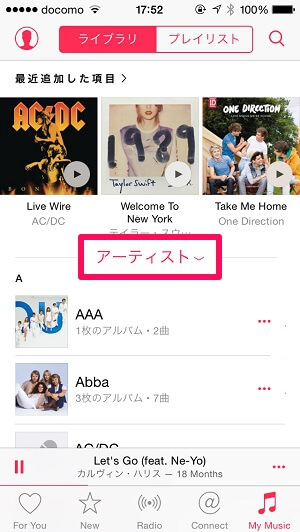
гГЯгГ•гГЉгВЄгГГгВѓгВҐгГЧгГ™дЄЛйГ®гБЂгБВгВЛгГ°гГЛгГ•гГЉгБЃдЄАзХ™еП≥гБЃгАМMy MusicгАНгВТйБЄжКЮгБЧгБЊгБЩгАВ
зФїйЭҐдЄ≠е§ЃгБЂгБВгВЛгАМгВҐгГЉгГЖгВ£гВєгГИгАНгБ®жЫЄгБЛгВМгБЯйГ®еИЖгВТгВњгГГгГЧгБЧгБЊгБЩгАВ
пЉИдїКеЫЮгБМгБЯгБЊгБЯгБЊгВҐгГЉгГЖгВ£гВєгГИгБЂгБ™гБ£гБ¶гБДгБЯгБ†гБСгБІгАБиЗ™еИЖгБМи®≠еЃЪгБЧгБ¶гБДгВЛгВВгБЃгБМи°®з§ЇгБХгВМгБЊгБЩпЉЙ
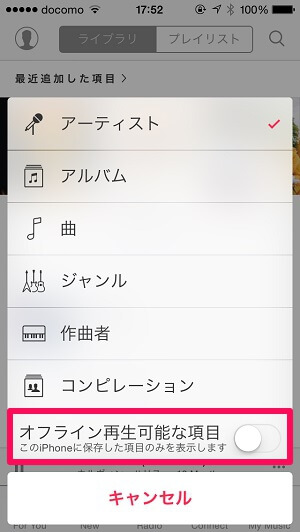
зЩїе†ігБЩгВЛгГ°гГЛгГ•гГЉгБЃдЄАзХ™дЄЛгБЂгБВгВЛгАМгВ™гГХгГ©гВ§гГ≥еЖНзФЯеПѓиГљгБ™й†ЕзЫЃгАНгБЃеП≥гБЂгБВгВЛгГЬгВњгГ≥гВТгВњгГГгГЧгБЧгБЊгБЩгАВ
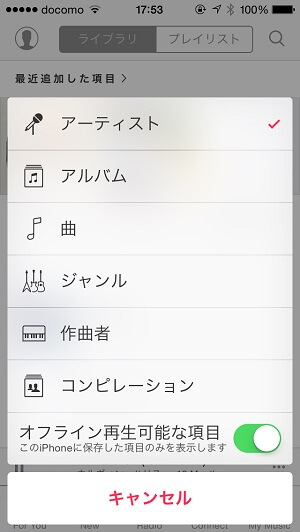
вЖРгБІOKгБІгБЩгАВ
гБУгВМгБІеЙНгБЃзФїйЭҐгБЂжИїгВКгБЊгБЩгАВ
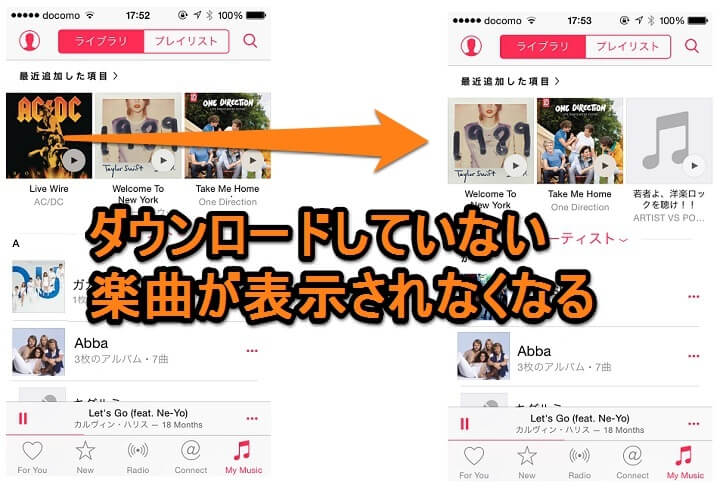
гБУгВМгБІгГАгВ¶гГ≥гГ≠гГЉгГЙгБЧгБ¶гБДгБ™гБДж•љжЫ≤гБМи°®з§ЇгБХгВМгБ™гБПгБ™гВКгБЊгБЧгБЯгАВ
и°®з§ЇгБХгВМгВЛж•љжЫ≤гБѓ
гГїApple MusicгБЛгВЙгГАгВ¶гГ≥гГ≠гГЉгГЙжЄИгБњгБЃж•љжЫ≤
гГїиЗ™еИЖгБМiTunesзµМзФ±гБ™гБ©гБІеЕ•гВМгБЯж•љжЫ≤
гБ®гБ™гБ£гБ¶гБДгБЊгБЩгАВ
Apple MusicгБІгГ©гВ§гГЦгГ©гГ™гБМгВЂгВ™гВєзКґжЕЛгАВ
дљХгВТгГАгВ¶гГ≥гГ≠гГЉгГЙгБЧгБЯгБЛгВВгВВгБѓгВДгВПгБЛгВЙгБ™гБДгАБгБ®гБДгБЖдЇЇгБѓгБУгБЃж©ЯиГљгВТONгБЂгБЧгБ¶гБКгБНгБЊгБЧгВЗгГЉгАВ
гГ™гГ≥гВѓпЉЪApple Music
< гБУгБЃи®ШдЇЛгВТгВЈгВІгВҐ >
пЉЉпЉЉгБ©гБЖгБЛгГХгВ©гГ≠гГЉгВТгБКй°ШгБДгБЧгБЊгБЩвА¶пЉПпЉП
гБУгБЃгГЯгГ•гГЉгВЄгГГгВѓгВҐгГЧгГ™гБІгВ™гГХгГ©гВ§гГ≥гБІгВВиБігБСгВЛж•љжЫ≤гБЃгБњгВТи°®з§ЇгБЩгВЛжЦєж≥Х – Apple MusicгБЃдљњгБДжЦєгБЃжЬАзµВжЫіжЦ∞жЧ•гБѓ2015еєі7жЬИ3жЧ•гБІгБЩгАВ
и®ШдЇЛгБЃеЖЕеЃєгБЂе§ЙеМЦгВДгБФжМЗжСШгБМгБВгВКгБЊгБЧгБЯгВЙеХПгБДеРИгВПгБЫгГХгВ©гГЉгГ†гБЊгБЯгБѓusedoorгБЃTwitterгБЊгБЯгБѓusedoorгБЃFacebookгГЪгГЉгВЄгВИгВКгБФйА£зµ°гБПгБ†гБХгБДгАВ
и®ШдЇЛгВТжЫЄгБПгГ§гГЂж∞ЧгБМеЗЇгВЛгБЃгБІгГХгВ©гГ≠гГЉгВИгВНгБЧгБПгБКй°ШгБДгБЧгБЊгБЩm(._.)m

























